
硬件工具 占存:105MB 时间:2021-03-31
软件介绍: 官方版是一款驱动管理软件。驱动精灵包含您可能用到的所有驱动程序,具有为用户提供驱动备份、等...
驱动精灵是一款专业的驱动管理工具,能够智能检测电脑硬件并自动匹配、下载和安装最新驱动程序,有效解决设备无法识别、性能不稳定等问题。它提供驱动备份、还原、卸载等实用功能,并拥有庞大的离线驱动库,方便在没有网络的环境下安装驱动。此外,软件还支持硬件检测、系统修复等辅助功能,帮助用户轻松维护电脑,接下来就让华军小编为大家解答一下驱动精灵怎么备份还原以及驱动精灵备份还原的方法吧!
第一步
打开电脑上的驱动精灵程序,进入主界面。
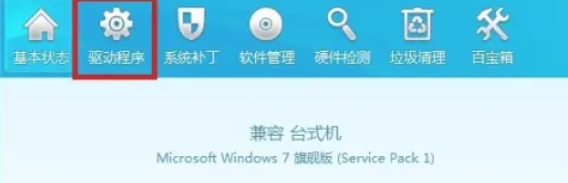
第二步
点击顶部导航栏的 【驱动程序】 选项。
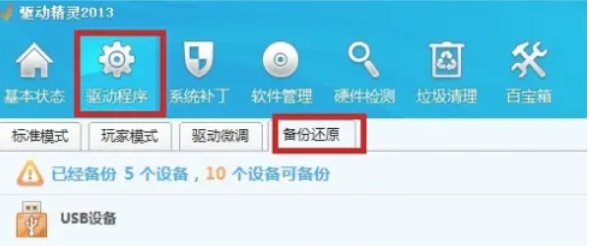
第三步
在驱动程序页面下方,会显示 标准模式、玩家模式、驱动微调、备份还原四个选项卡。点击 【备份还原】 选项卡。
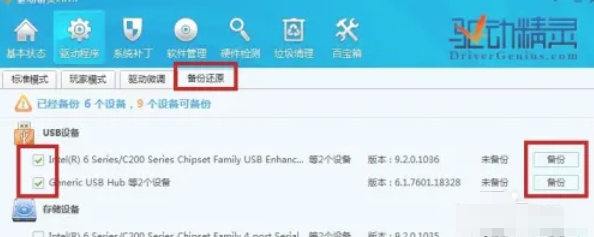
第四步
系统会自动列出当前未备份的驱动程序列表。勾选需要备份的驱动(可多选),或点击 【全选】 备份所有驱动。
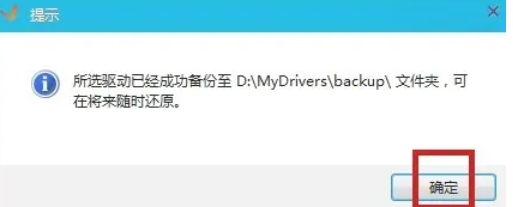
第五步
默认备份路径会显示在界面下方(如需修改,点击 【更改路径】 选择其他文件夹)。建议记录备份路径,以便后续还原时查找。
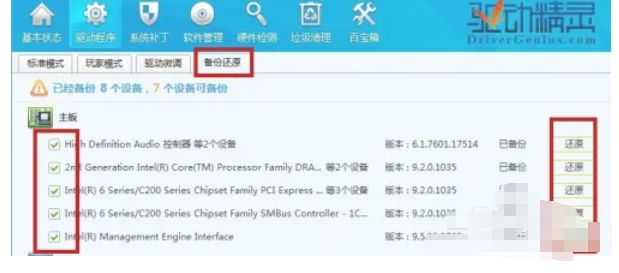
第六步
点击 【备份】 按钮,驱动精灵将自动备份所选驱动至指定文件夹。备份完成后,点击 【确定】 关闭提示窗口。
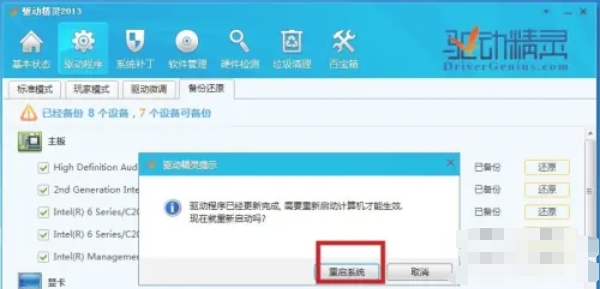
以上就是华军小编为您整理驱动精灵怎么备份还原以及驱动精灵备份还原的方法啦,希望能帮到您!